電腦店訊:雖然Win8內置有音樂和視頻播放軟件,但整體來說較為羸弱,尤其當我們用慣了傳統視頻播放器後更是會有這樣的感覺。其實隨著Win8的普及,應用商店中已經有了很多性能不錯的觀影利器,比如iMovie就是一款特色很足的視頻APP。
iMovie的啟動速度很快,比起原版的Win8“視頻”,很容易讓人產生一種起飛感。應用啟動後,會直接顯示“視頻庫”中的內容,如果你平時善於使用“庫”來管理文件的話,就會感覺整個操作特別輕松。

圖1 很直觀的軟件LOGO

圖2 啟動後會自動顯示出視頻庫的文件
iMovie使用縮略圖來顯示文件,鼠標點擊後,播放就開始了。和自帶“視頻”一樣,iMovie也采用了半透明式工具條進行控制,內置了播放/暫停、停止、進度控制、時間顯示、音量控制等多組功能,滿足基本應用自然沒有問題。
不過測試中筆者發現了一個小問題,那就是iMovie的操控欄位置過於靠下,平板電腦可能有被誤碰的嫌疑。而且音量極限也僅為100%,並沒有常見的增益放大,也許平板用戶聽到這個消息會不太高興!

圖3 半透明操控欄
如果要播放的文件沒有被“庫”收納,可以在面板空白處右擊並選擇“添加文件”來臨時添加。這時iMovie會啟動一個文件選擇器,當然……Metro的。功能和大家見過的Metro版文件管理器相差不大,反正看一眼基本就能上手。
有趣的是,iMovie還在這裡加入了一個小小的細節,即在鼠標懸停到某一視頻文件時,可以彈出一個簡要的概述面板,這對於日常的選擇還是有些幫助的。
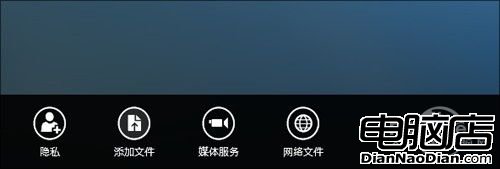
圖4 右鍵打開庫外文件
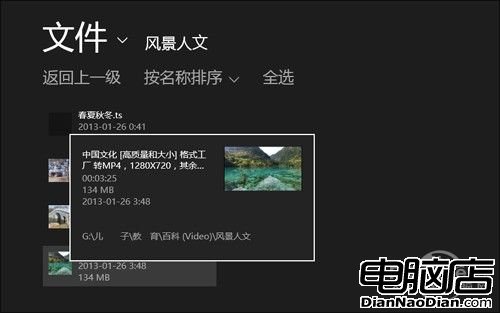
圖5 鼠標懸停後彈出的視頻概述
選好的視頻會首先出現在視頻選擇區(即軟件啟動後的那個頁面),點擊才能播放。而且iMovie允許用戶同時選取多組視頻,以方便日常使用。和庫內視頻一樣,新添加的也會以縮略圖形式出現。
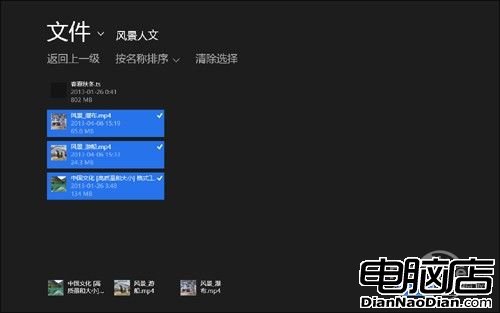
圖6 允許同時選取多組視頻

圖7 喏……剛點擊的視頻就到這兒了~
iMovie支持局域網和媒體服務播放,這個在目前的Win8版視頻播放器中應該算是獨一無二了。具體方法是在視頻啟動頁右擊鼠標並選擇“網絡文件”,再將對應的視頻地址添寫進去即可,整個過程與本地播放幾乎沒有差別。只是具體操作上也許應該設計得更人性化一點,比如支持網絡文件夾浏覽等等。
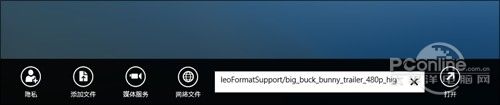
圖8 播放局域網視頻
總體來講,這款iMovie的功能還很簡單,目前僅能滿足一些最基本的播放需要,尤其是不支持 .mkv、.rmvb 恐怕會讓不少朋友小小地失望一下。不過筆者還是認為作者為其搭了一個好台子,軟件所欠缺的恰恰是一些旁枝末節,如果後續能夠對上述這些小細節加以完善,絕對不失為一款好工具。